Pokud má vaše vozidlo k dispozici média pro zadní sedadla, můžete sledovat videa z některých svých zařízení nebo streamovat aplikace na dotykových obrazovkách s vysokým rozlišením namontovaným na zadní straně předních sedadel.
Tento článek vás naučí o médiích pro zadní sedadla u vybraných vozidel modelového roku 2022 a novějších. Pokud máte jiný druh systému, můžete se dozvědět o informačním a zábavním systému pro zadní sedadla z příslušenství GM.
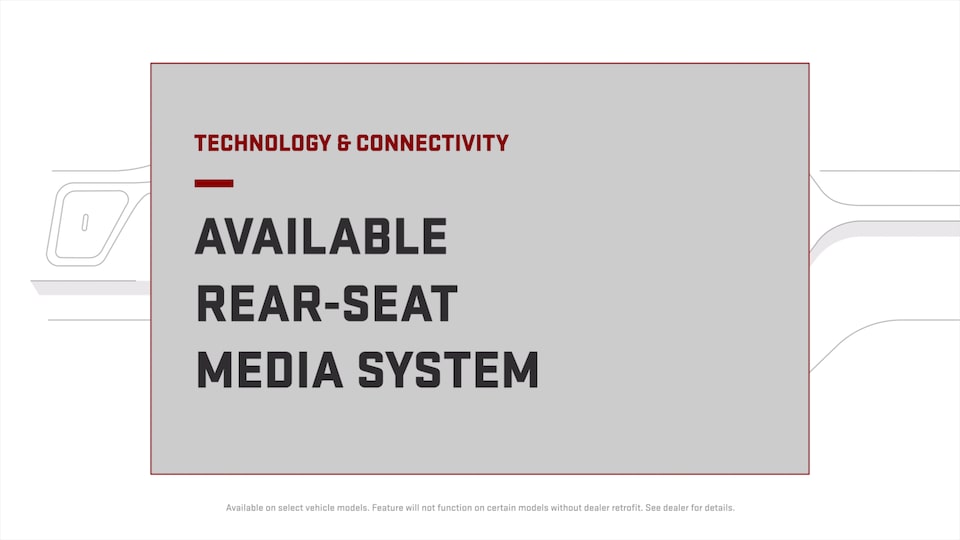
JAK ZAPNOUT SYSTÉM
- Dvojitým klepnutím kamkoli na zadní obrazovky je zapnete.
- Nebo můžete spustit Rear Seat Media výběrem aplikace Rear Media nebo myGMC Studio, která se nachází na přední obrazovce infotainmentu †. Prostřednictvím aplikace můžete zapnout nebo vypnout zadní obrazovky, ztlumit zadní obrazovky, uzamknout zadní obrazovky, procházet média a vybrat média pro přehrávání na kterékoli obrazovce.
- Ve výchozím nastavení se obrazovky zadních sedadel zapnou, když nastoupíte do vozidla dveřmi na straně řidiče a zavřete dveře. Tuto možnost můžete upravit v nabídce Nastavení informačního a zábavního systému vašeho vozidla výběrem možnosti „Rear Seat Media“ a poté „Pamatovat stav napájení obrazovky“.
JAK PROCHÁZET A SLEDOVAT OBSAH
Váš systém Rear Seat Media dokáže přehrávat video prostřednictvím dvou portů HDMI umístěných na zadní straně středové konzoly. K těmto portům můžete připojit jakékoli zařízení kompatibilní s HDMI pro přehrávání videa, jako je Apple TV ® , † Roku ® nebo videoherní konzole. Některá zařízení vyžadují datové připojení.
Porty USB-C † umístěné na zadní straně středové konzoly lze použít k nabíjení vašich zařízení, ale nelze je použít ke streamování obsahu.
- Připojte své oblíbené zařízení přes HDMI.
- Poté vyberte na obrazovce správný vstup (HDMI1 nebo HDMI2). Nebo můžete klepnout na jednu ze streamovacích aplikací, které se objeví na obrazovce.
- Když sedíte na předním sedadle, můžete posílat obsah z jedné obrazovky na druhou klepnutím na tlačítko SDÍLET na obrazovce (tlačítko vypadá jako dvě obrazovky spojené šipkou).
- Cestující na zadních sedadlech mohou sdílet video z obrazovky na obrazovku přejetím směrem k druhé obrazovce nebo stisknutím tlačítka SHARE. Na druhé obrazovce se objeví požadavek na sdílení a cestující si může vybrat, zda sdílený obsah přijme nebo odmítne.
JAK STREAMOVAT POMOCÍ HULU, YOUTUBE A YOUTUBE KIDS
Pokud máte kompatibilní vozidlo, můžete také sledovat obsah pomocí aplikací Hulu, † YouTube a YouTube Kids † na zadních obrazovkách. K tomu budete potřebovat plán Connected Services †, který zahrnuje data.
Streamování z aplikací třetích stran:
- Klepněte na ikonu Hulu, YouTube nebo YouTube Kids na zadní obrazovce.
- Můžete být požádáni o souhlas s podmínkami. Poloha vozidla musí být povolena v nabídce Nastavení vašeho vozidla.
- Přihlaste se ke svému účtu Hulu nebo YouTube (vyžadováno pro Hulu; volitelné pro YouTube).
- Při prvním přihlášení se vám může zobrazit QR kód a aktivační kód zařízení, které vám umožní aktivovat vozidlo jako zařízení na vašem účtu.
POUŽÍVÁNÍ NÁHLAVNÍCH SOUPRAV SE SYSTÉMEM
Rear Seat Media umožňuje k systému připojit více náhlavních souprav. Vaše vozidlo je dodáváno se dvěma dodanými sadami a můžete také spárovat své vlastní kompatibilní sluchátka.
Použití náhlavních souprav dodaných se systémem:
Součástí jsou dvě bezdrátové náhlavní soupravy Bluetooth® †, které je třeba před použitím spárovat se systémem. Na jedné obrazovce mohou být aktivní pouze dvě náhlavní soupravy.
1. Sluchátka by se měla před použitím nabít. Můžete je zapojit do USB portu a nabíjet je. Během nabíjení uvidíte červené světlo a po dokončení nabíjení zhasne.
2. Náhlavní soupravy mají tlačítko POWER, tlačítko CHANNEL SELECT a ovládání hlasitosti.
3. Spárování náhlavní soupravy:
A. Když jsou sluchátka vypnutá, stisknutím a podržením tlačítka NAPÁJENÍ (na pravém sluchátku) přejděte do režimu párování. Když přejde do režimu párování, uslyšíte zvonění.
b. Na obrazovce Rear Seat Media klepněte na ikonu SLUCHÁTKA a poté vyberte „Přidat nová sluchátka“.
C. Na obrazovce se zobrazí název náhlavní soupravy „GM RSI BT HP“. Vyberte jej a stiskněte tlačítko OK.
d. Tento proces spáruje náhlavní soupravu s jednou obrazovkou. Chcete-li spárovat s druhou obrazovkou, vypněte sluchátka a opakujte postup na druhé obrazovce.
4. Po spárování můžete sluchátka zapnout stisknutím tlačítka POWER na jednu sekundu nebo je vypnout stisknutím tlačítka POWER na dvě sekundy.
5. Stisknutím tlačítka CHANNEL SELECT přepnete zvuk obrazovky, který posloucháte. Tato funkce funguje pouze po spárování s oběma obrazovkami.
6. Pomocí tlačítka VOLUME na sluchátkách upravte hlasitost.
Používání vlastních sluchátek:
Se systémem Rear Seat Media můžete také spárovat vlastní kompatibilní sluchátka Bluetooth. Zde je postup:
1. Nastavte náhlavní soupravu Bluetooth do režimu párování. Důležité: Pokud je náhlavní souprava již spárována s jiným zařízením, například s telefonem, musíte náhlavní soupravu od tohoto zařízení před spárováním se systémem Rear Seat Media odpojit.
2. Na obrazovce Rear Seat Media klepněte na ikonu HEADPHONE a poté vyberte „Add New Headphones“.
3. Název vašich náhlavních souprav Bluetooth by se měl zobrazit na obrazovce.
4. Klepněte na požadovanou náhlavní soupravu a vyberte OK.
5. Tento proces můžete zopakovat pro spárování dalších náhlavních souprav nebo klepnutím na HOTOVO ukončit.
Poznámka: Náhlavní soupravu musíte spárovat s obrazovkou, kterou chcete používat. Při používání vlastních náhlavních souprav nemůžete přepínat tam a zpět mezi zvukem pro každou obrazovku.















